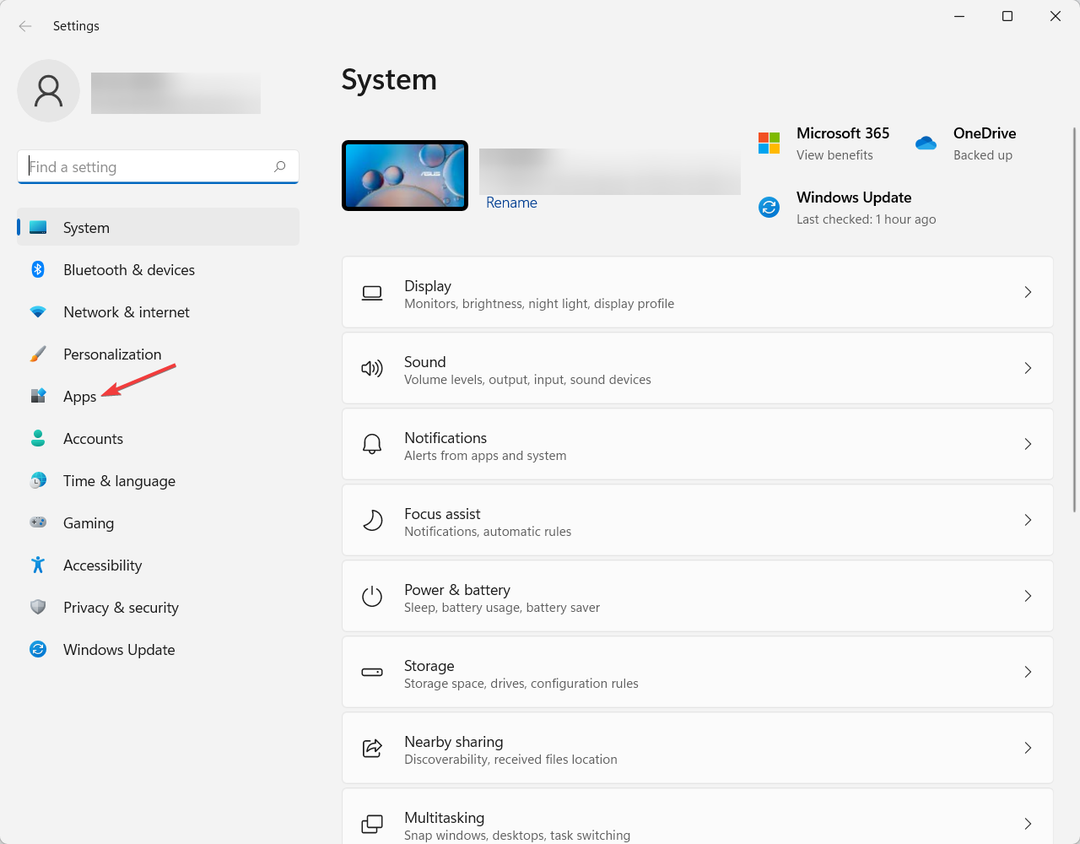- Z různých důvodů, jako jsou problémy se sítí nebo problémy s interní konfigurací, nemusí být vaše peněženka MetaMask schopna se připojit k OpenSea.
- Chcete-li tento problém vyřešit, první iniciativou by měla být aktualizace rozšíření peněženky a webového prohlížeče.
- Pokud jsou služby MetaMask i OpenSea spuštěny ze strany serveru, budete muset použít některé další dodatečné metody, které najdete v tomto článku.

- Vestavěná VPN, která vám pomůže bezpečně procházet
- Integrovaný režim blokování reklam pro rychlejší načítání stránek
- Facebook a WhatsApp messenger v ceně
- Přizpůsobitelné uživatelské rozhraní s tmavým režimem
- Režim úspory baterie, převodník jednotek, nástroj pro vytváření snímků, zpravodajství, synchronizace mezi zařízeními a další
- Stáhnout Operu
Pokud se setkáte s tím, že se MetaMask nepřipojuje k Opensea, tento článek vám pomůže tento problém vyřešit.
Jedna ze skvělých kryptopeněženek, MetaMask, je známá svou bezproblémovou konektivitou s mnoha relevantními službami a zařízeními. Někdy však mohou být věci podle vašich zkušeností jinak. V případě potřeby můžete vidět toto řešení: Jak opravit, že MetaMask nefunguje.
Někdy mohou uživatelé dokonce čelit problémy s nesprávnou rovnováhou s touto peněženkou. Navíc se u některých dokonce objevují problémy s konektivitou mezi MetaMask a dalšími službami.
Mnoho uživatelů již hovořilo o problému: nemohou propojit MetaMask s OpenSea.

OpenSea je jako Amazon nebo eBay pro NFT. Tato věta popisuje, jak populární je pro milovníky NFT. Pokud se však spoléháte čistě na MetaMask, můžete se dostat do problémů při provádění transekce na tomto trhu.
Proč se MetaMask nemůže připojit k Opensea?
Problém může nastat, pokud dojde k problému na serveru MetaMask nebo Opensea. Pokud k tomu dojde, je to mimo váš rozsah řešení.
Špatnou zkušenost s těmito dvěma službami však může způsobit mnoho dalších důvodů. Uvedli jsme ty nejvýznamnější, které tento problém s integrací způsobují. Tyto jsou:
- Problém se serverem na kterékoli z těchto dvou služeb
- Problémová rozšíření prohlížeče, která mohou způsobit konflikt
- Rozšíření MetaMask je zastaralé
- Poškozené soubory cookie a další dočasné údaje o prohlížení
- Nekompatibilní verze prohlížeče
- Problém s připojením k internetu
Tyto důvody můžete překonat a rychle se zbavit tohoto problému MetaMask. V další části tohoto článku jsme uvedli nejlepší metody, které byste měli vyzkoušet.
Rychlý tip:
Opera je první velký prohlížeč, který poskytuje vestavěnou peněženku pro kryptoměny. Peněženka založená na Ethereu umožňuje Opeře prozkoumat Web 3.0.
Klíče, cennosti a tokeny ve vaší Krypto peněžence Opera lze zobrazit jak v Opeře pro PC, tak v prohlížečích Opera Touch.

Opera
Klíče a záložní fráze vaší peněženky nikdy neopustí váš telefon a jsou v bezpečí prostřednictvím úložiště v zařízení.
Jak mohu opravit, že se MetaMask nepřipojuje k Opensea?
1. Aktualizujte rozšíření MetaMask
1.1 Aktualizujte rozšíření pro Chrome
- Otevřete prohlížeč Google Chrome.
- Do adresního řádku zadejte následující adresu a stisknutím klávesy Enter přejděte na stránku rozšíření.
chrome://extensions/ - Zapněte vývojářský režim a klikněte na Aktualizace.

1.2 Aktualizujte doplňky Firefoxu
- Otevřete Mozilla Firefox.
- Do adresního řádku zadejte následující adresu a stisknutím klávesy Enter přejděte na stránku doplňků.
o: doplňky - Klikněte na ikonu ozubeného kola a poté vyberte možnost Kontrola aktualizací.

Aktualizace rozšíření by měla vyřešit jakýkoli problém s připojením mezi MetaMask a OpenSea. Pokud ne, projděte si následující metody.
2. Zakázat ostatní rozšíření
Tip odborníka: Některé problémy s PC je těžké řešit, zejména pokud jde o poškozená úložiště nebo chybějící soubory Windows. Pokud máte potíže s opravou chyby, váš systém může být částečně rozbitý. Doporučujeme nainstalovat Restoro, nástroj, který prohledá váš stroj a zjistí, v čem je chyba.
Klikněte zde stáhnout a začít opravovat.
2.1 Zakázat v prohlížeči Chrome
- Přejděte na stránku rozšíření, jak je znázorněno v metodě 1.1.
- Vypněte přepínač u rozšíření, která chcete deaktivovat.

2.2 Zakázat ve Firefoxu
- Přejděte na stránku doplňků Firefoxu, jak je znázorněno v metodě 1.2.
- Klikněte na Rozšíření a potom vypněte přepínač u položek, které chcete deaktivovat.

3. Vymazat údaje o prohlížení, včetně souborů cookie
- Otevřete prohlížeč.
- lis CTRL + Posun+ Del na klávesnici a otevřete příslušné okno.
- Vybrat Pořád jako časové rozmezí.

- Klíště Ukládání obrázků a souborů do mezipaměti a poté klikněte na Vyčistit data.

Vymazáním všech mezipamětí a dat vyčistíte všechny dočasné soubory rozšíření peněženky MetaMask a soubory cookie OpenSea. Možná se budete muset k těmto službám znovu přihlásit. Může to však vyřešit, že se MetaMask nepřipojí k problému OpenSea.
4. Udělte MetaMask požadované oprávnění
- Klepněte pravým tlačítkem myši na Ikona rozšíření MetaMask ve vašem prohlížeči.
- Najeďte kurzorem na To může číst a měnit data webu rozbalte další možnosti a vyberte si Na všech stránkách.

5. Aktualizujte prohlížeč
5.1 Aktualizujte Chrome
- Otevřete Google Chrome.
- Klikněte na tři svislé tečky v pravém horním rohu a Nastavení.

- Klikněte na O Chromu.
- Chrome automaticky zkontroluje a nainstaluje všechny dostupné aktualizace.
- Znovu spusťte Chrome.
5.2 Aktualizujte Firefox
- Klikněte na tři svislé čáry a přejděte na nápovědu.

- Přejděte na O Firefoxu.

- Automaticky aktualizuje prohlížeč.
6. Resetujte prohlížeč
6.1 Resetujte Chrome
- Přejděte do Nastavení Chrome.
- Rozbalte Upřesnit, klikněte na Obnovit, vyčistit a poté Obnovit nastavení na původní výchozí hodnoty.

- Klepněte na Obnovit nastavení.
6.2 Resetujte Firefox
- Klikněte na tři svislé čáry v pravém horním rohu.
- Klikněte na Nápověda a poté na Další informace o odstraňování problémů.

- Dále klikněte na Refresh Firefox.

Pokud byly ve vašem prohlížeči provedeny nějaké nechtěné změny, které způsobují problém, resetování opraví, že se MetaMask nepřipojuje k chybě OpenSea.
7. Zkontrolujte stav MetaMask
- Přejít na toto Stavová stránka MetaMask a také toto Stavová stránka OpenSea.

- Pokud zjistíte, že některá ze služeb nefunguje, měli byste počkat na dostupnost služby.
8. Obnovte účet Metamask
- Přejděte do nastavení MetaMask.

- Klikněte na Pokročilý.

- Najděte a klikněte na Obnovit účet.

- Restartujte prohlížeč.
9. Zkuste jiný prohlížeč
Pokud má váš aktuální webový prohlížeč nějaké problémy, nebudete moci opravit, že se MetaMask nepřipojuje k problému OpenSea, pokud nepoužijete jiný prohlížeč. V tomto případě doporučujeme použít Operační stolní webový prohlížeč.

Tento prohlížeč je velmi bezpečný a funguje skvěle, když provádíte krypto-transekce a používáte peněženky jako MetaMask, Coinbase atd.
10. Použijte VPN
Problém, o kterém jsme diskutovali, může být způsoben vaším problémem s připojením k internetu. Například může z různých důvodů nastat problém mezi vaším zařízením a serverem OpenSea nebo MetaMask. V této situaci vám může pomoci VPN.

Pro toto dáváme přednost Soukromý přístup k internetu (PIA). Tato služba VPN má rozsáhlou globální síť více než 35 000 serverů, která vám pomůže dosáhnout lepší stability při používání určitých online služeb.
- 5 snadných oprav, které lze použít, pokud se peněženka Raptoreum nesynchronizuje
- MetaMask se nepřipojuje ke Ganache? 6 efektivních oprav
- MetaMask se nepřipojuje k místnímu hostiteli? 7 snadných oprav k použití
- MetaMask nebyla nalezena v Thetan Areně na PC a mobilu: 10 oprav
Co bych měl udělat, aby se MetaMask a Opensea v budoucnu nespojily s problémy?
Můžete zachovat několik věcí, abyste předešli tomu, že se MetaMask nepřipojí k problému OpenSea. Tyto jsou:
- Vždy udržujte prohlížeč aktuální.
- Použijte doporučený webový prohlížeč, jako je Opera.
- Za třetí, vyhněte se instalaci a používání zbytečných a neznámých rozšíření.
- A konečně používejte raději stabilní připojení k internetu než vysokorychlostní.
Zachováním těchto věcí můžete snížit šanci na opětovné setkání s problémem v budoucnu.
Tento článek vám ukázal, jak opravit, že se MetaMask nepřipojuje k OpenSea. Pokud znáte nějaké další způsoby, jak pomoci ostatním, dejte nám vědět do pole pro komentáře.
 Stále máte problémy?Opravte je pomocí tohoto nástroje:
Stále máte problémy?Opravte je pomocí tohoto nástroje:
- Stáhněte si tento nástroj na opravu počítače hodnoceno jako skvělé na TrustPilot.com (stahování začíná na této stránce).
- Klikněte Začni skenovat najít problémy se systémem Windows, které by mohly způsobovat problémy s počítačem.
- Klikněte Opravit vše opravit problémy s patentovanými technologiemi (Exkluzivní sleva pro naše čtenáře).
Restoro byl stažen uživatelem 0 čtenáři tento měsíc.